Poista kaikki iPhonen, iPadin tai iPodin sisältö ja asetukset helposti ja pysyvästi.
iPhone-videoita ei toisteta: 5 suosituinta lähestymistapaa [2023]
 Päivitetty Trisha Tamo / 25. heinäkuuta 2022 16
Päivitetty Trisha Tamo / 25. heinäkuuta 2022 16Applen iPhone on yksi hienoimmista laitteista, joita sinulla voi olla. Siinä on paras suorituskyky, jonka avulla voit käsitellä kaiken erittäin sujuvasti. Nämä laitteet eivät kuitenkaan ole täydellisiä, ja joitain ongelmia saattaa ilmetä tämän laitteen käytön aikana. Jotkut käyttäjät sanovat, että heillä on vaikeuksia toistaa videoita iPhone-laitteillaan. Oletko samassa tilanteessa? Älä hätäänny. Olet tullut oikeaan viestiin luettavaksi. Täällä näytämme sinulle syyt ja parhaat ratkaisut, joiden avulla voit korjata iPhonen, joka ei toista videoita.
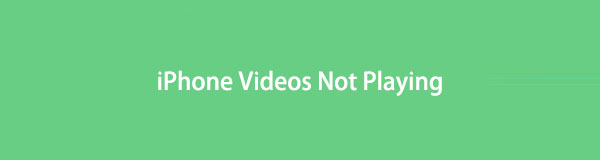

Opasluettelo
Osa 1. Miksi videot eivät toistu iPhonessani?
On turhauttavaa, kun haluat toistaa videoita iPhonen kamerarullalla tai muilla sovelluksilla, ja yhtäkkiä se ei toistu. No, on useita syitä, miksi tämä ongelma ilmenee laitteessasi. Yksi mahdollisista syistä, jotka voivat laukaista tämän virheen, on, kun Optimoi iPhonen tallennustila on päällä. Kun otat tämän ominaisuuden käyttöön, se optimoi iPhonesi tallennustilan rajoittamalla kamerarullan käyttämän tallennustilan määrää. Tämän seurauksena videosi latautuvat ja niiden toisto kestää kauemmin.
Toinen syy, miksi et voi katsoa videoita iPhonellasi, on ongelma tietyssä laitteellesi asentamassasi sovelluksessa. Se voi johtua siitä, että sovelluksessa on virhe, tai sinun on ehkä päivitettävä sovellus tai suoritettava vianetsintä, jotta voit toistaa ja ladata videosi uudelleen. Lisäksi, jos Internet-yhteytesi on hidas tai ongelma sen kanssa, videosi ei ehkä toistu sovelluksissa.
Riippumatta siitä, miksi iPhone-videosi eivät lataudu tai toistu, voit yrittää ratkaista tämän useilla tavoilla. Siirry tämän viestin seuraavaan osaan tietääksesi nämä menetelmät.
Osa 2. 5 parasta tekniikkaa korjata iPhone, joka ei toista videoita
Kun olet tunnistanut tämän ongelman syyn, opi eri lähestymistapoja, joilla voit yrittää toistaa videosi uudelleen. Varmista, että noudatat ohjeita huolellisesti kussakin menetelmässä korjataksesi ongelman.
FoneLabin avulla voit korjata iPhonen / iPadin / iPodin DFU-tilasta, palautustilasta, Apple-logosta, kuulokemikrofonista jne. Normaaliin tilaan ilman tietojen häviämistä.
- Korjaa käytöstä poistetut iOS-järjestelmäongelmat.
- Pura dataa käytöstä poistetuista iOS-laitteista ilman tietojen menetystä.
- Se on turvallinen ja helppokäyttöinen.
Ratkaisu #1. Käynnistä iPhone uudelleen
Kun käynnistät iPhonen uudelleen, sallit sovellusten päivittämisen, kun laitteesi on käynnissä. Tämä menetelmä on osoittautunut korjaavan vikoja ja virheitä laitteessasi. Ja niin, se saattaa myös auttaa sinua korjaamaan ongelmia iPhone-videossasi, joka ei toistu.
Käynnistä iPhone uudelleen kotipainikkeella:
Vaihe 1Paina ensin ja pidä painettuna Uni / ja Koti näppäimiä samanaikaisesti.
Vaihe 2Odota sitten, kunnes sammutettava liukusäädin tulee näytölle, ja sammuta laite vetämällä sitä.
Vaihe 3Odota nyt 20-30 sekuntia käynnistääksesi laitteen. Käynnistä laite pitämällä -painiketta painettuna Uni / -painiketta ja vapauta ne, kun Apple-logo tulee näkyviin.
Käynnistä iPhone uudelleen ilman kotipainiketta:
Vaihe 1Aloita painamalla ja pitämällä painettuna teho ja jompikumpi tilavuus avaimet.
Vaihe 2Sitten, kun näet virrankatkaisun liukusäätimen, näkyy näytölläsi. Ja vedä se. Odota, kunnes laite sammuu kokonaan.
Vaihe 3Seuraavaksi pidä -näppäintä painettuna teho -painiketta. Odota lopuksi, kunnes Apple-logo näkyy iPhonessasi. Ja vapauta virtapainike.
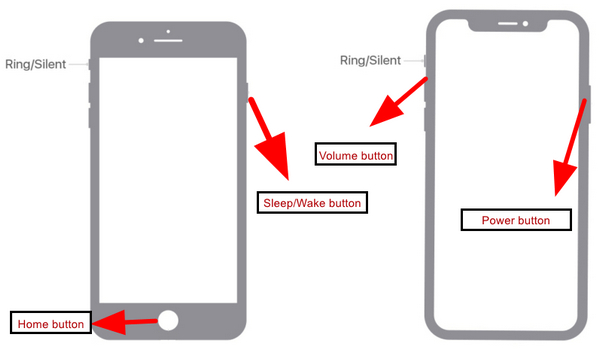
Jos tämä menetelmä ei toimi tarpeisiisi, voit kokeilla toista menetelmää.
Ratkaisu #2. Pakota valokuvat -sovellus
Jos toistat videota iPhone Photos -sovelluksessa, joka puskuroituu pitkään, ongelma saattaa olla sovelluksessa. Siksi sovelluksen pakottaminen sulkemaan voi auttaa sinua korjaamaan ongelman ja sallia sisällön latautumisen. Tässä on vaiheet Valokuvat-sovelluksen pakottamiseksi sulkemiseen.
Vaihe 1Avaa ensin moniajonäkymä iPhonessa. Jos kyseessä on iPhone X ja uudempi, pyyhkäise näytön alareunaa. Ja iPhone 7:ssä ja aiemmissa laitteissa voit painaa Koti-painiketta kahdesti.
Vaihe 2Sulje lopuksi Valokuvat sovellusta pyyhkäisemällä sitä ylöspäin. Ja siinä se!
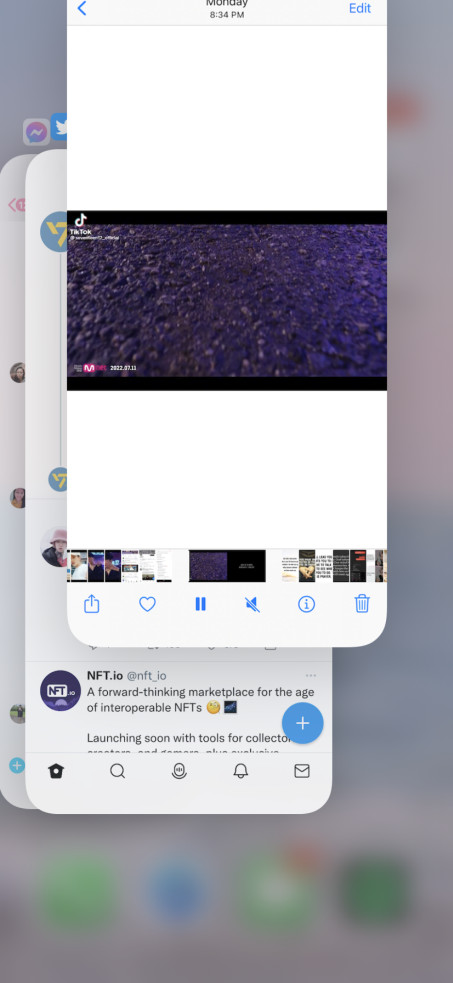
Jos iPhone-videosi eivät toistu edelleen, yritä sammuttaa iPhonen optimoitu tallennusominaisuus, jos se on käytössä.
Ratkaisu #3. Poista iPhonen tallennustilan optimointi käytöstä
Kun Optimoi iPhonen tallennustila on käytössä, videosi ladataan automaattisesti iCloudiin, varsinkin kun lopetat iPhonen käytön pitkäksi aikaa ja olet yhteydessä Wi-Fi-verkkoon. Tämän seurauksena iPhonesi tallennustilan pienentämiseksi se pakkaa videoidesi version. Tämä tarkoittaa, että sinun on ladattava valokuvasi ja videosi, jotta voit toistaa sen. Tämän ominaisuuden poistamiseksi käytöstä sinun on valittava Lataa ja säilytä alkuperäiset iPhonen tallennustilan optimoinnin sijaan. Voit tehdä sen seuraavasti:
Vaihe 1Avaa Asetukset iPhonestasi.
Vaihe 2Etsi ja valitse seuraavaksi Valokuvat.
Vaihe 3Valitse lopuksi ja napauta Lataa ja säilytä alkuperäisiä.
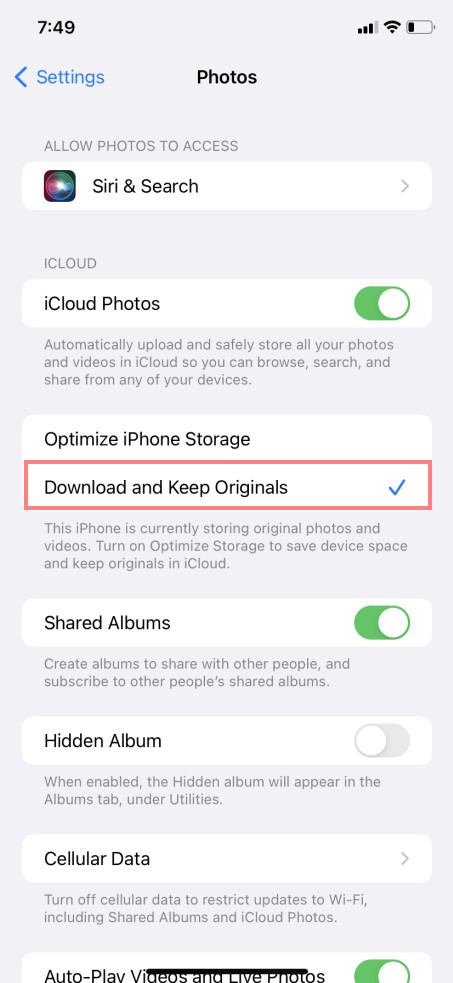
Nyt sinun on odotettava kärsivällisesti, kunnes iPhone palauttaa alkuperäiset iCloudiin tallennetut valokuvat ja videot takaisin iPhoneen. Huomaa, että tämä voi kestää muutaman tunnin.
FoneLabin avulla voit korjata iPhonen / iPadin / iPodin DFU-tilasta, palautustilasta, Apple-logosta, kuulokemikrofonista jne. Normaaliin tilaan ilman tietojen häviämistä.
- Korjaa käytöstä poistetut iOS-järjestelmäongelmat.
- Pura dataa käytöstä poistetuista iOS-laitteista ilman tietojen menetystä.
- Se on turvallinen ja helppokäyttöinen.
Ratkaisu #4. Poista viallinen kolmannen osapuolen sovellus
Jos et voi toistaa videoita kolmannen osapuolen sovelluksella, sinun on poistettava sovellus ja asennettava se uudelleen laitteellesi. Huomaa kuitenkin, että tämä menetelmä toimii vain, jos katsottava video ei ole Kuvat-sovelluksessasi. Se voi olla sovelluksissa, kuten Chrome, WhatsApp ja muut. Joskus kolmannen osapuolen sovellukset voivat estää videosi toistamisen. Yritä nyt poistaa se ja asentaa se uudelleen seuraavasti:
Vaihe 1Paina ja pidä painettuna kolmannen osapuolen sovellusta, joka estää videosi toiston.
Vaihe 2Valitse sitten Poista sovellus ja vahvista se luettelossa valitsemalla Poista sovellus vaihtoehto.
Vaihe 3Lopuksi pese App Store ja asenna sovellus uudelleen. Ja siinä se!
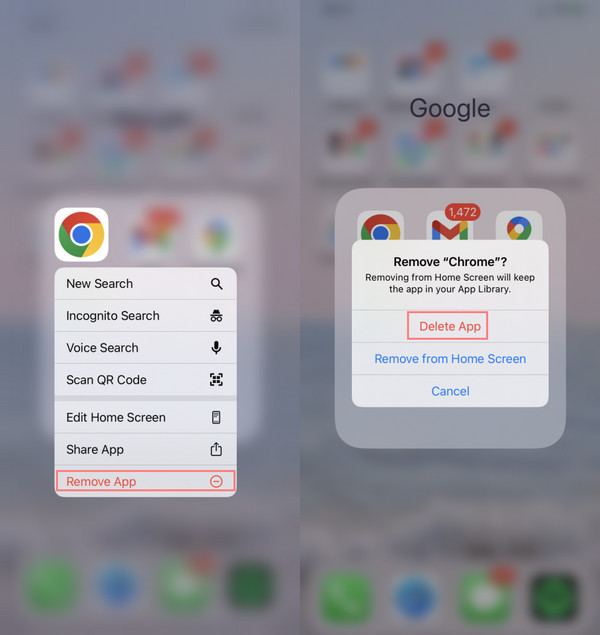
Yritä nyt toistaa video, jonka haluat katsoa. Jos kaikkien näiden menetelmien kokeilun jälkeen mikään niistä ei toiminut sinulle, ongelma saattaa olla iOS-järjestelmässäsi. Onneksi meillä on työkalu, jonka avulla voit korjata nämä ongelmat puolestasi. eli FoneLab iOS System Recovery.
Ratkaisu #5. FoneLab iOS -järjestelmän palautus
Kun korjaat iOS-laitteesi poikkeavuuksia, FoneLab iOS -järjestelmän palautus on todella luotettava ja erinomainen työkalu siihen. Jos sinulla on vaikeuksia katsottavan videon toistamisessa, laitteessasi on luultavasti järjestelmävirheitä, jotka aiheuttivat tämän ongelman. Joten tämän iOS-järjestelmän palautuksen avulla voit korjata sen. Itse asiassa sen avulla voit myös valita korjaustilan laitteellesi. Lisäksi se tukee sekä Windowsia että Macia. Lisäksi se on turvallinen ja helppokäyttöinen ohjelma. Korjaa nyt iPhonesi ongelmat noudattamalla alla olevaa täydellistä opetusohjelmaa tämän työkalun käyttämisestä.
FoneLabin avulla voit korjata iPhonen / iPadin / iPodin DFU-tilasta, palautustilasta, Apple-logosta, kuulokemikrofonista jne. Normaaliin tilaan ilman tietojen häviämistä.
- Korjaa käytöstä poistetut iOS-järjestelmäongelmat.
- Pura dataa käytöstä poistetuista iOS-laitteista ilman tietojen menetystä.
- Se on turvallinen ja helppokäyttöinen.
Vaihe 1Ensinnäkin, lataa ja asenna FoneLab iOS -järjestelmän palautus tietokoneellesi.
Vaihe 2Valitse työkalun pääliittymästä ja napsauta iOS-järjestelmän palauttaminen.

Vaihe 3Seuraavassa ikkunassa näet ongelmat, jotka voit korjata tämän ohjelman avulla. Ja osui Aloita painiketta.

Vaihe 4Valitse sitten korjaustyyppi, jonka haluat iPhone-laitteesi tiedoille. Ja vahvista valintasi napsauttamalla Vahvistaa painiketta.
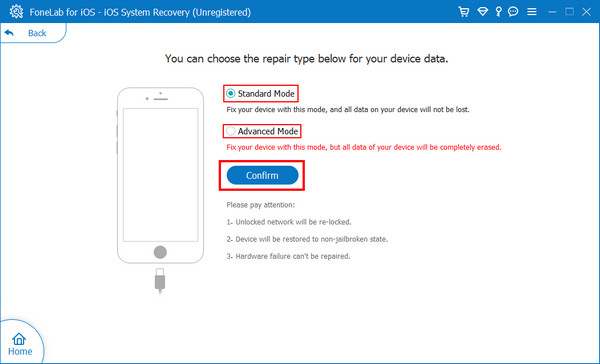
Vaihe 5Seuraa sen jälkeen näyttöön tulevia ohjeita, jotta voit korjata iOS-järjestelmän onnistuneesti. Se siitä!
Näin voit korjata iOS-järjestelmän ongelmat. Jos iPhone-videosi ei lataudu tai toistu ja se johtuu järjestelmästäsi, ratkaise laitteesi ongelmat tällä ohjelmalla. Voit luottaa siihen. Suosittelemme siis käyttämään sitä tämän tyyppisiin ongelmiin iOS-laitteellasi.
FoneLabin avulla voit korjata iPhonen / iPadin / iPodin DFU-tilasta, palautustilasta, Apple-logosta, kuulokemikrofonista jne. Normaaliin tilaan ilman tietojen häviämistä.
- Korjaa käytöstä poistetut iOS-järjestelmäongelmat.
- Pura dataa käytöstä poistetuista iOS-laitteista ilman tietojen menetystä.
- Se on turvallinen ja helppokäyttöinen.
Osa 3. Usein kysytyt kysymykset iPhone-videoista, joita ei voi toistaa
1. Kuinka korjata YouTube ei toista iPhonessa?
On todellakin useita tapoja, joilla voit yrittää ratkaista tämän ongelman. Varmista ensin, että YouTube-sovelluksesi on päivitetty uusimpaan versioon. Tai voit myös poistaa sovelluksen ja asentaa sen uudelleen. Toinen asia on pakottaa se sulkemaan. Lopuksi voit myös kokeilla tässä viestissä mainittua vaihtoehtoista menetelmää, joka on FoneLab iOS -järjestelmän palautus.
2. Kuinka korjata iPhone ei toista videoita Safari-sovelluksessa?
Voit korjata tämän ongelman Safari-sovelluksessasi yrittämällä tyhjentää sovellusvälimuistit, evästeet, historian ja tiedot iPhonesta Asetukset-sovelluksessa. Toinen tapa on käynnistää iPhone uudelleen. Tai yritä FoneLab iOS -järjestelmän palautus, työkalu, jonka avulla voit korjata useita iOS-laitteen ongelmia.
Lopuksi, kun kohtaat iPhone-videoita, joita ei toisteta, voit kokeilla viittä edellä mainittua tekniikkaa korjataksesi tämän tyyppisen virheen. Silti työkalu, jonka käyttöä suosittelemme vilpittömästi FoneLab iOS -järjestelmän palautus. Tämä itsenäinen ohjelma voi auttaa sinua ratkaisemaan nopeasti monia iOS-järjestelmän ongelmia. Päätös on kuitenkin edelleen sinun tehtäväsi.
